Microsoft Excel har varit ett länge bevisat användbart verktyg för att underhålla data och skapa kalkylark av olika skäl. Det kan dock ibland vara irriterande på grund av fördröjningar, kraschar och fel. Ett sådant fel är, ”Microsoft Excel har slutat fungera”, Och det fortsätter att leta efter en lösning. Den lösningskontrollprocessen är dock knappast till någon hjälp.
Detta kan vara störande, särskilt om du befinner dig mitt i ett viktigt arbete och försöker öppna Excel på ingen gång. Lyckligtvis finns det korrigeringar tillgängliga för det och kan enkelt lösa din oro. Låt oss se hur.
Metod 1: Reparera Microsoft Office
Steg 1: Klicka på Start på skrivbordet och skriv Kontrollpanel i sökrutan. Klicka på resultatet.

Steg 2: I Kontrollpanel klicka på Program.
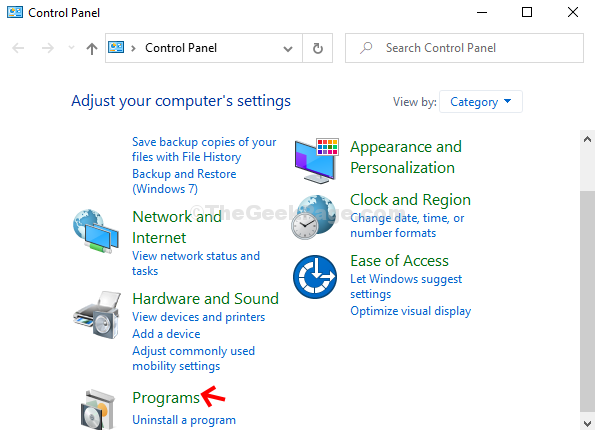
Steg 3: Klicka sedan på till höger om fönstret Program och funktioner.
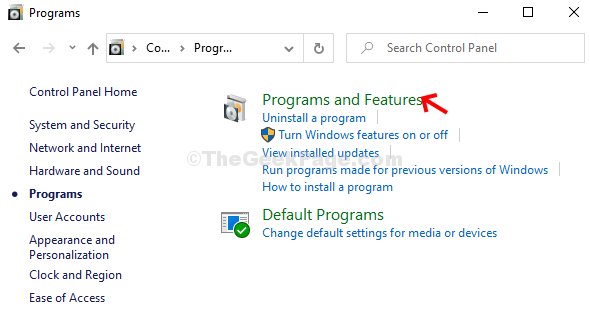
Steg 4: I Program och funktioner fönster, hitta och högerklicka på Microsoft Office Home och Student 2016. Välj Förändra från menyn.
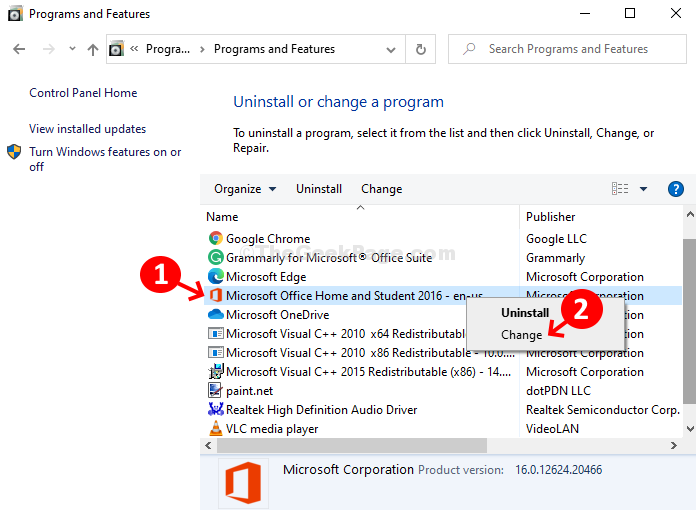
Steg 5: Välj i rutan som öppnas Snabb reparation från de två alternativen och klicka på Reparera knappen längst ner.
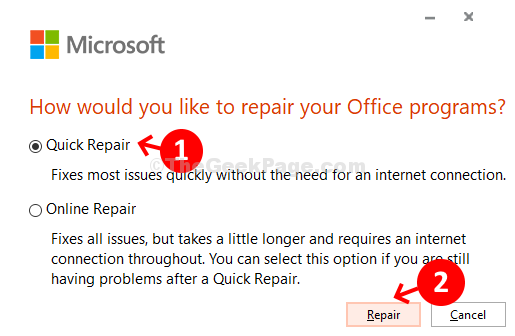
Steg 6: Återigen, klicka på Reparera knappen i nästa uppmaning.
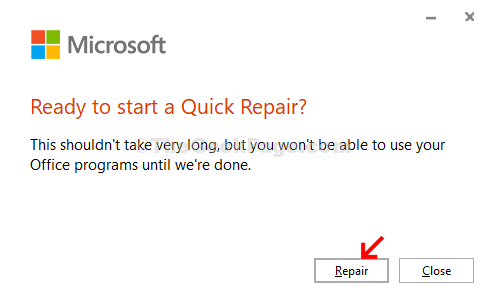
Steg 7: Det börjar nu med Snabb reparation bearbeta.
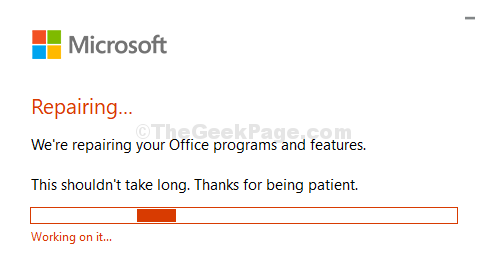
När du är klar kan du starta om din dator och börja använda din Microsoft Excel normalt.
Metod 2: Avinstallera tillägg
Steg 1: Lansera Microsoft excel, Klicka på Fil fliken längst upp till vänster på skärmen.
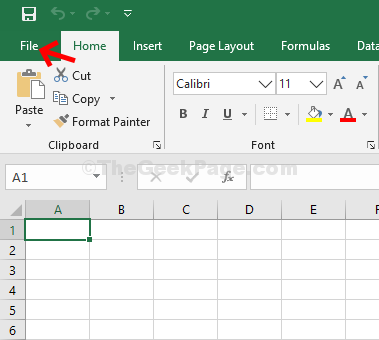
Steg 2: Klicka sedan på alternativ.
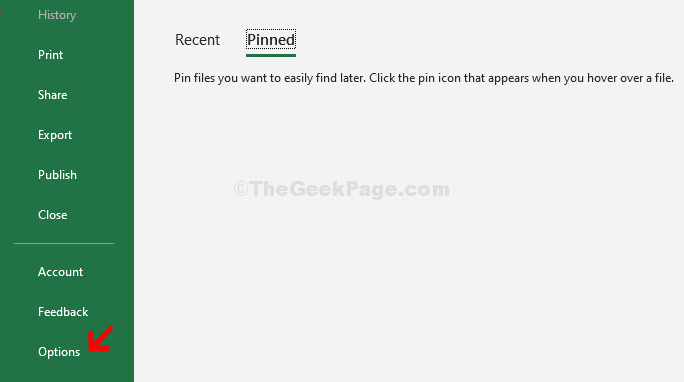
Steg 3: I Excel-alternativ klicka på Tillägg på vänster sida av rutan. Gå nu till höger om rutan Hantera längst ned i fönstret och klicka på Gå knappen bredvid den.
Håll fältet till Excel-tillägg i listrutan bredvid den.
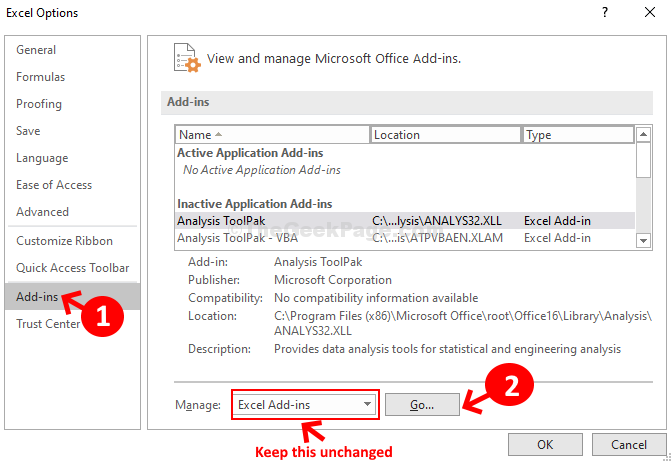
Steg 4: Avmarkera alla alternativ under tilläggsfönstret Tillägg tillgängliga sektion. Tryck på OK för att spara ändringarna och avsluta.
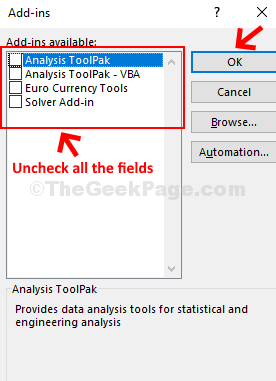
Du kan starta om din MS Excel nu och det ska fungera bra nu utan några fel.


